升級Mesh更Easy-Easy Mesh韌體更新步驟說明(2022-01-22 update)
TOTOLINK最新推出Easy Mesh功能,不僅是提供給初次購買的消費者,之前購買過X5000R AX1800無線路由器的朋友們現在也可透過升級韌體,一同體驗最新技術所帶來的無縫漫遊新生活,提供消費者更驚豔的WIFI6無線網路環境!
Step1. 下載韌體
請到TOTOLINK官網的技術支援頁面,點選型號「X5000R」,進到「相關軟體」頁面下載檔案,檔名如下 :
MESH升級檔-X5000R AX1800 WiFi 6 Giga無線路由器 V9.1.0cu.2089_B20211224
*提醒,本次升級須更新韌體兩次。下載後請先解壓縮並將檔案放置於桌面。
Step2. 連接路由器
請先參考下圖接線方式,使用包裝盒內附的網路線將電腦與X5000R連接。
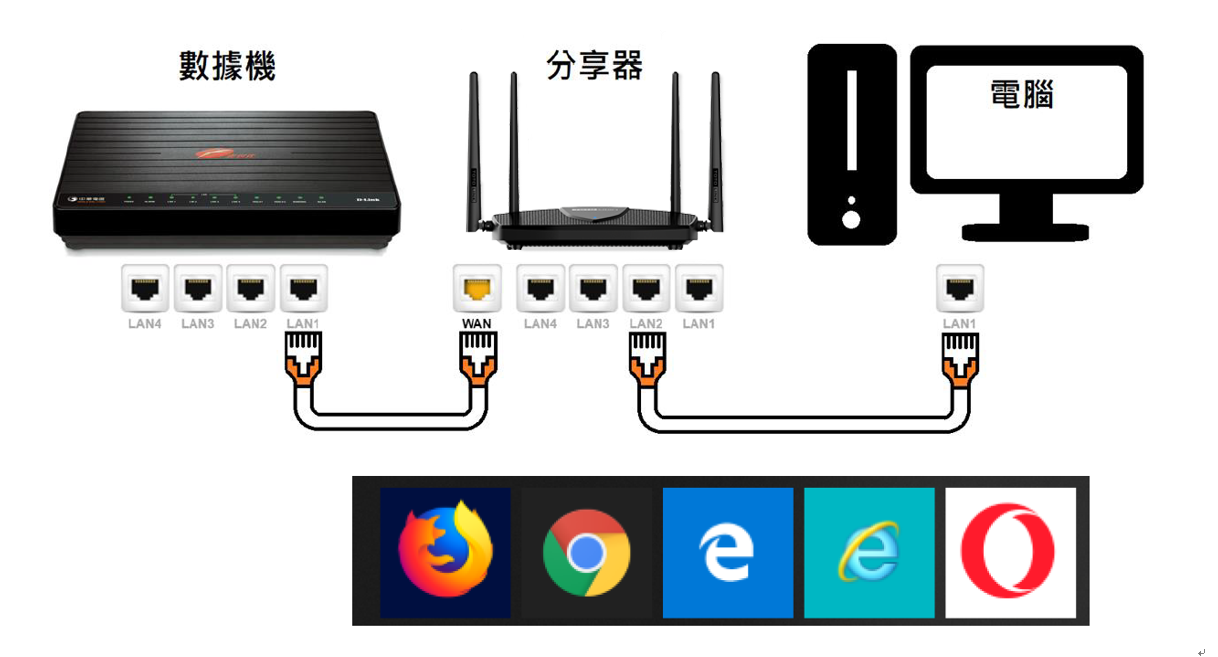
*適用於Firefox、Google Chrome、Microsoft Edge、IE、Opera瀏覽器
Step3. 進入設定頁面
開啟任一瀏覽器(建議使用無痕模式),於網址列輸入 itotolink.net 或192.168.0.1,即可進入分享器設定頁面,輸入登入密碼:預設為admin。
*若無法開始,請嘗試不同瀏覽器。
Step4. 更新韌體-1
進入頁面後請依照下圖所示步驟點選操作。
1)先點選上方選單「進階設定」
2)選擇左側項目「系統管理」
3)點選「韌體升級」。
4)點選「選擇檔案」
5)選擇已下載的「轉換MESH_TOTOLINK_X5000R_transition_20210419.web」檔案。
6)點選「升級」。待進度條讀取完畢後,即完成第一步升級程序。
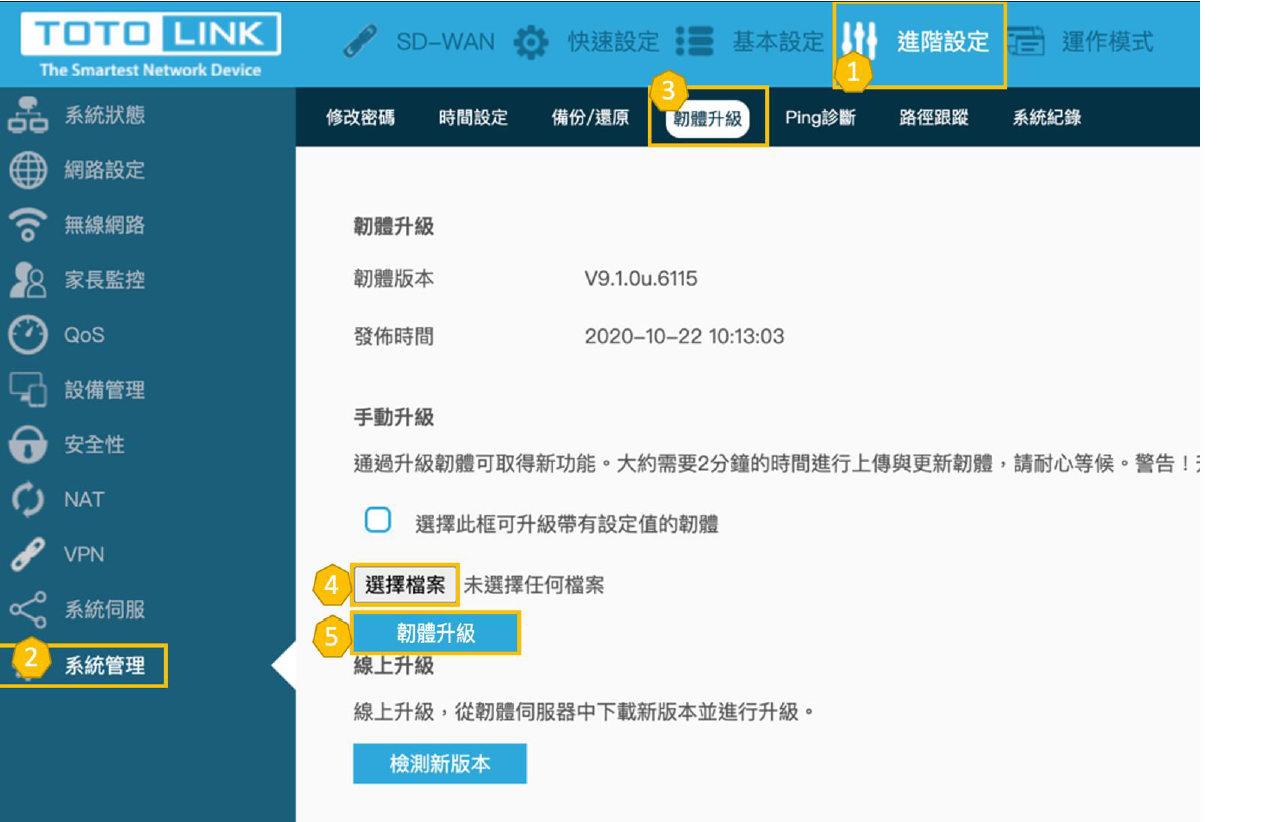
*注意* 升級過程約需180 秒,升級過程中請勿拔除電源線或網路線,以免造成機器故障。
Step5.更新韌體-2
同樣重複Step 4,選擇已下載的「TOTOLINK_X5000R_V9.1.0cu.2089_B20211224」進行升級。待進度條讀取完畢已完成第二次韌體升級。
升級完成後,建議按壓機身WPS 約十秒完成整個更新,之後即可進行主設備Easy Mesh 無線網路連接設定。
點我下載 X5000R Easy Mesh 韌體 (進入頁面後請點選相關軟體)
升級後須設定Easy Mesh 功能 點我了解

